- Enregistrement et saisie de phrases toutes faites et d'invites, Téléchargement et manuel d'utilisation de Save Prompt
- Save Prompt est un outil permettant de stocker des textes fréquemment utilisés ou des invites ChatGPT et de les saisir en un clic. Basé sur AutoHotkey, il fonctionne uniquement avec un fichier exécutable et ne nécessite aucune installation.
Enregistrer l'invite, je vais essayer de résumer le processus, de l'exécution après le téléchargement, de manière simple et en une seule fois.
Lors de l'exécution, la fenêtre « Protection PC Windows » s'ouvre. Dans ce cas, si vous sélectionnez « Informations supplémentaires », le bouton « Exécuter » apparaît. Ce n'est absolument pas un fichier de virus, de malware, de phishing ou ayant un impact négatif. Vous pouvez donc l'exécuter en toute sécurité de cette manière.
Vous trouverez ci-dessous une description concise et claire du processus de téléchargement et d'exécution du programme « Save Prompt » étape par étape. Ce guide a été créé pour aider les utilisateurs à lancer le programme facilement et en toute sécurité.
Save Prompt : Guide simple du téléchargement à l'exécution
Téléchargement et exécution initiale
1. Téléchargement:
- Téléchargez le fichier « Save Prompt v1.1.150.exe » depuis le site Web ou le lien du courriel.
2. Décompression:
- Si le fichier téléchargé est compressé, décompressez-le et préparez le fichier exécutable.
3. Démarrage du fichier exécutable:
- Double-cliquez sur le fichier exécutable pour le lancer.
- Si une fenêtre d'avertissement « Protection PC » de Windows apparaît, cliquez sur « Informations supplémentaires ».
4. Contournement de l'avertissement de sécurité:
- Le bouton « Exécuter » apparaît. Cliquez sur ce bouton pour lancer le programme.
- Cet avertissement apparaît en raison d'une application que Windows ne reconnaît pas, mais Save Prompt est sûr.
Utilisation du programme
1. Première exécution:
- Lors de la première exécution du programme, 3 boutons sont activés par défaut.
2. Modification des boutons:
- Vous pouvez ouvrir le fichier Buttons.txt pour modifier le texte nécessaire ou ajouter de nouveaux boutons.
- Après avoir modifié le fichier, redémarrez le programme pour que les modifications soient appliquées.
3. Confirmation des boutons modifiés:
- Vous pouvez vérifier que les boutons ont été ajoutés ou modifiés en fonction des modifications apportées dans l'interface graphique.
- Cela permet aux utilisateurs de configurer et d'utiliser librement plusieurs boutons selon leurs besoins.
Fermeture et informations supplémentaires
- Fermeture du programme:
- Une fois l'utilisation terminée, vous pouvez fermer le programme en cliquant sur le bouton « Fermer » de la fenêtre de l'interface graphique ou en sélectionnant « Quitter » dans l'icône Save Prompt de la barre d'état système.
- Garantie de sécurité:
- Save Prompt ne nuit pas à l'ordinateur de l'utilisateur et tous les fichiers sont fournis après une vérification minutieuse.
Ce guide explique de manière simple et compréhensible l'ensemble du processus, du téléchargement à l'exécution de Save Prompt. Pour toute question ou aide supplémentaire, n'hésitez pas à contacter le développeur.
Téléchargement
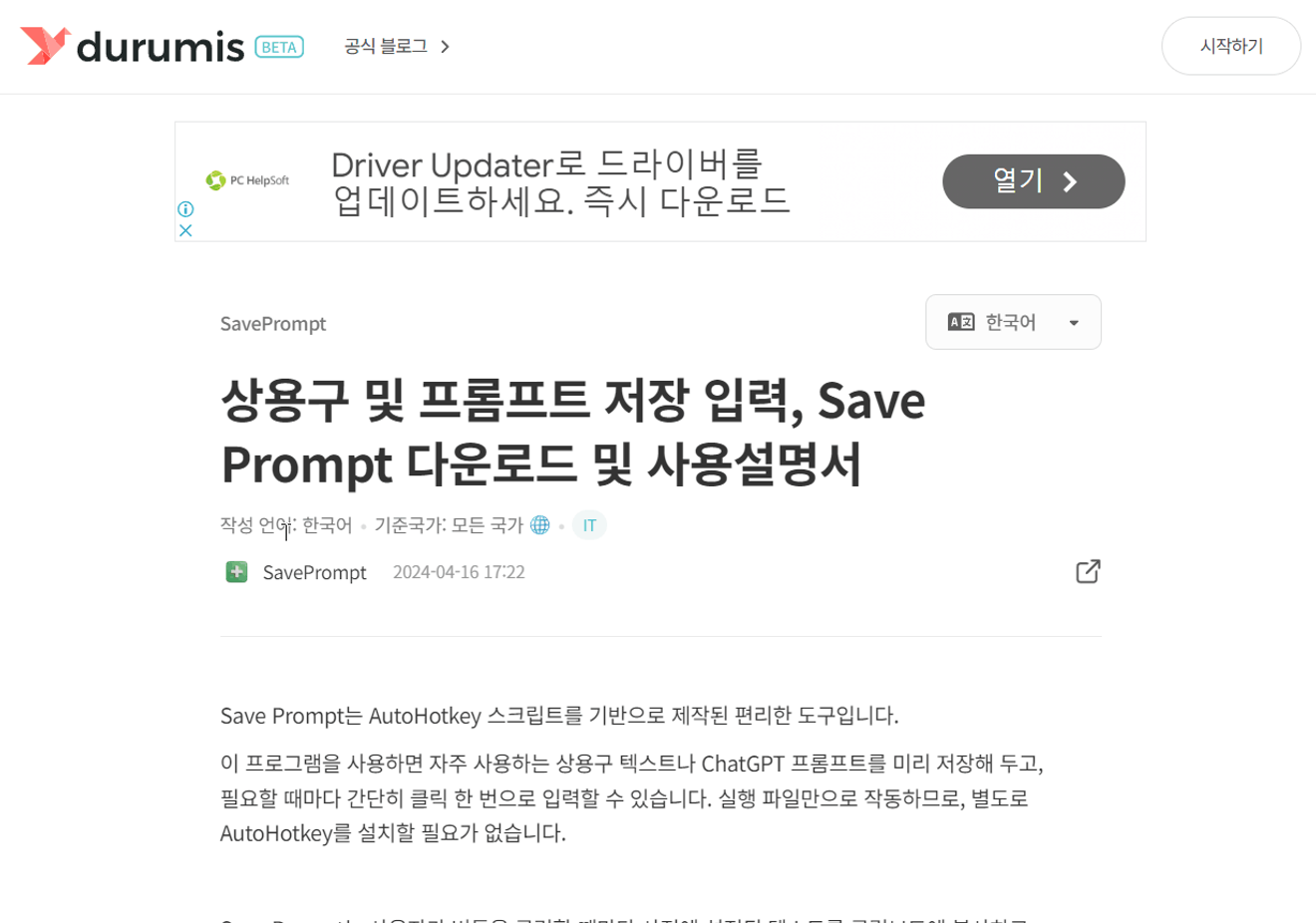
Téléchargement et décompression
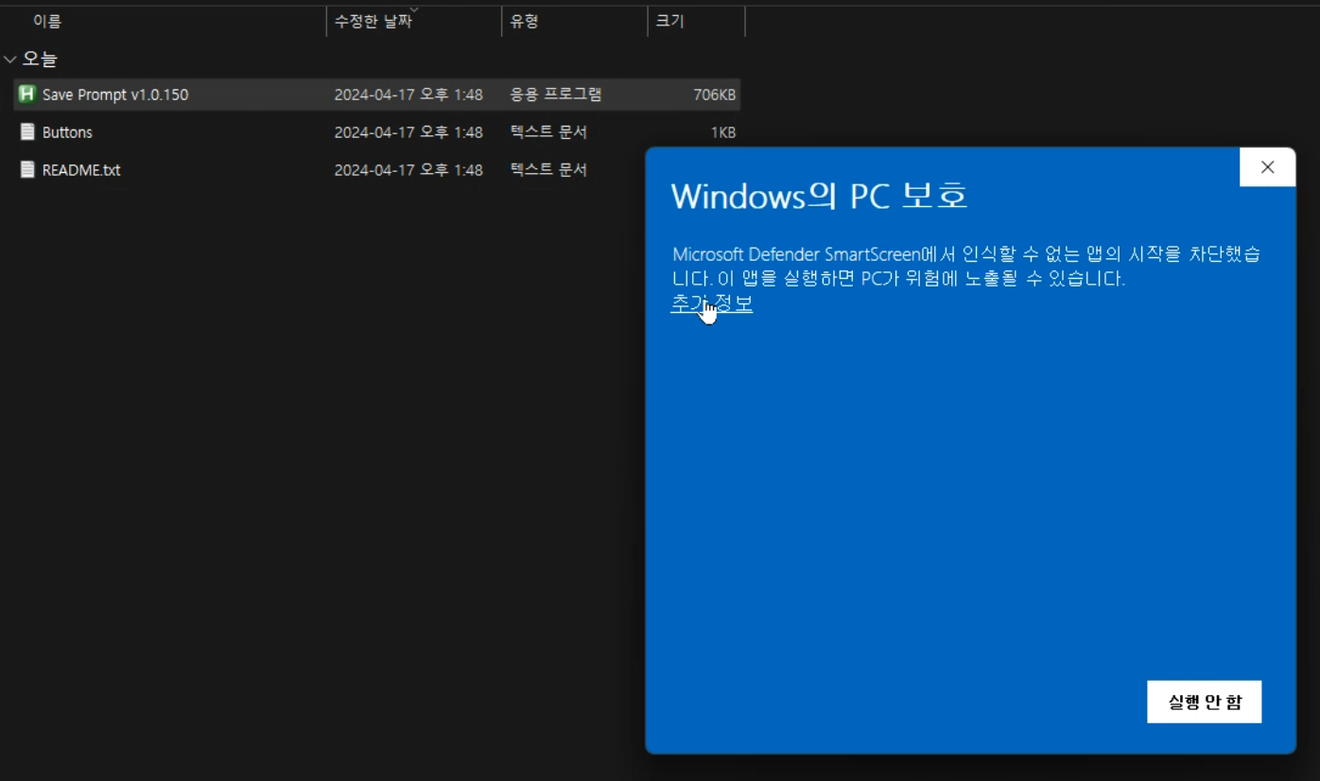
Cliquez sur Plus d'informations.
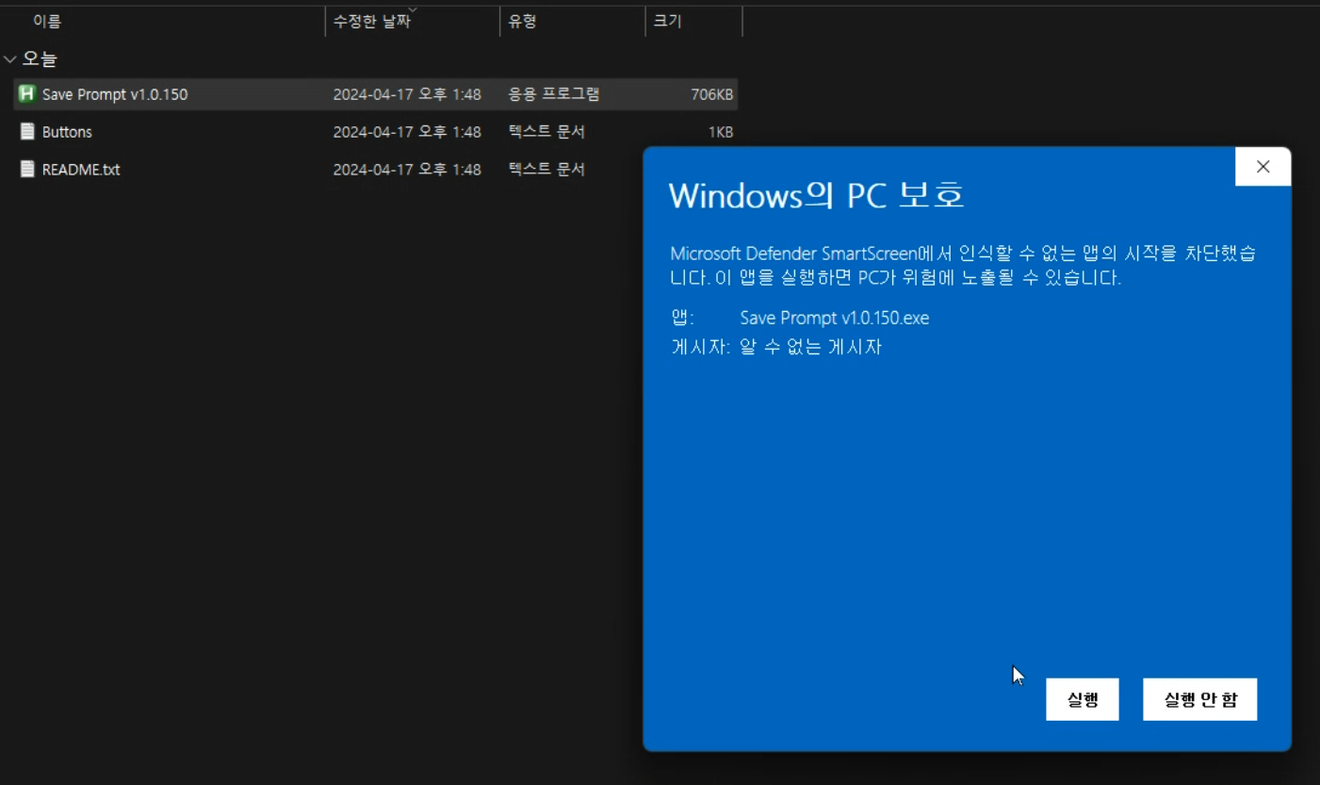
Sélectionnez Exécuter.
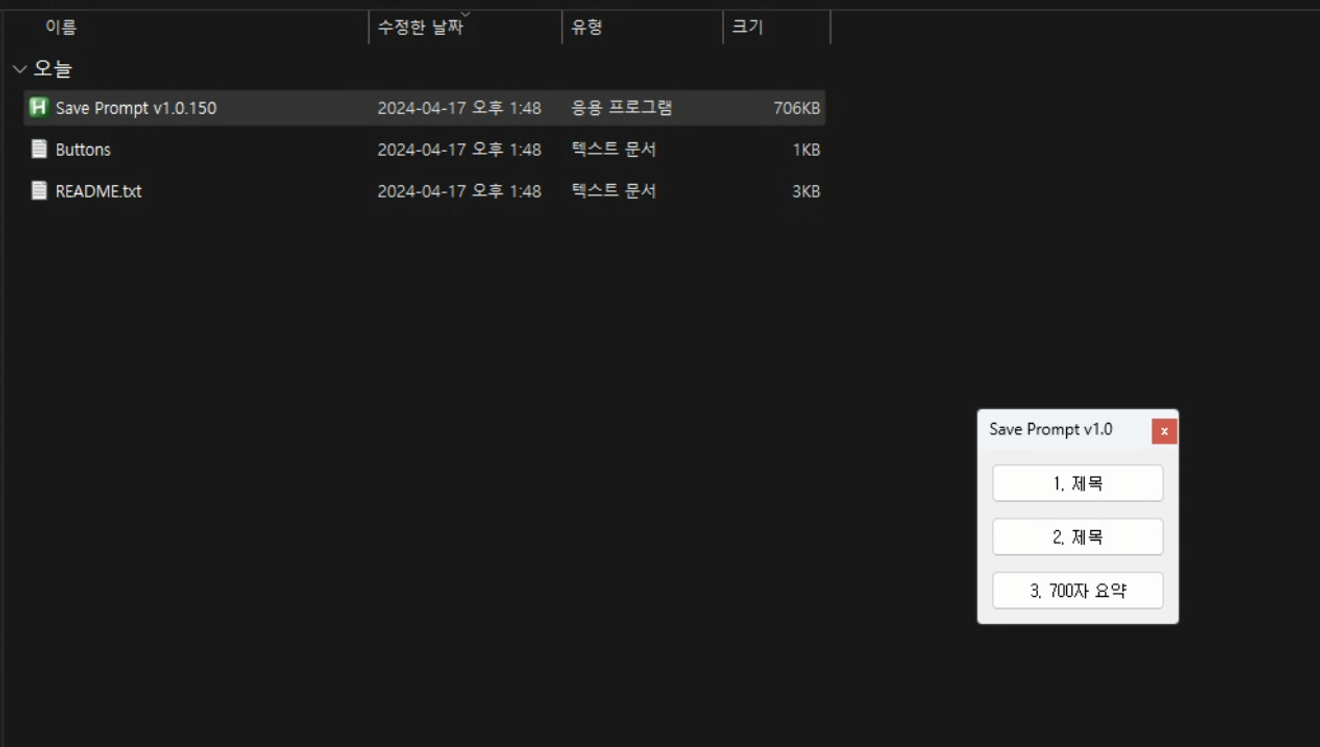
Affichage de l'exécution
Seuls 3 boutons sont affichés après la première exécution.
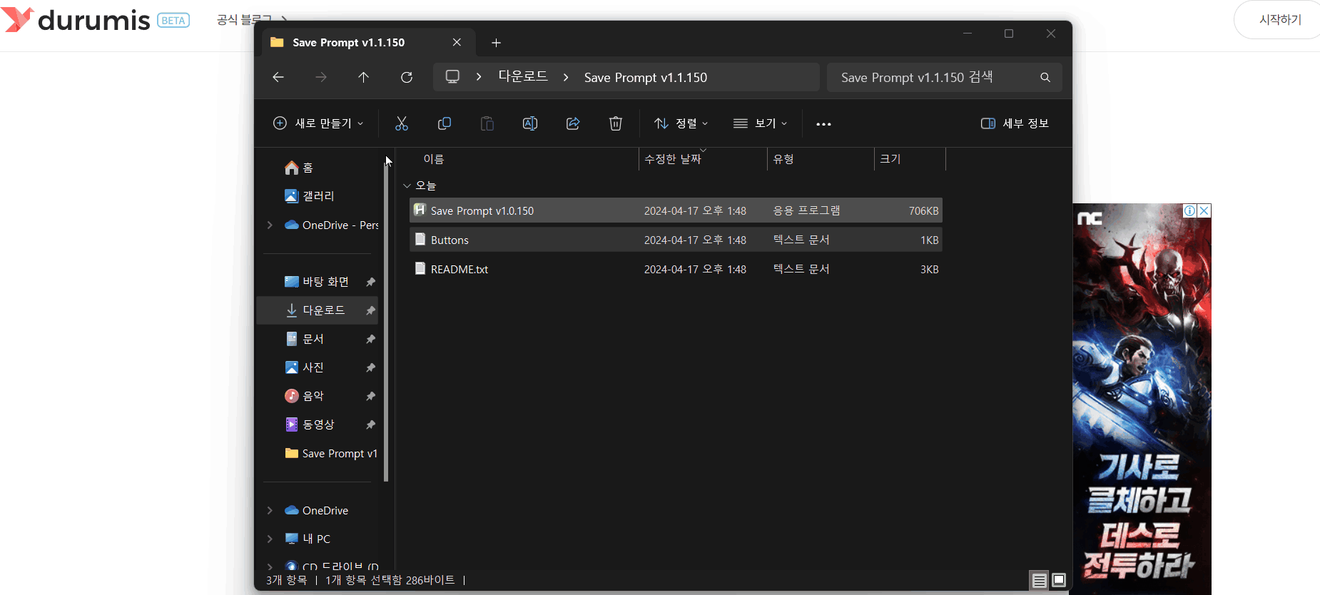
Modification du titre et du contenu des boutons
Ouvrez le fichier Buttons.txt, modifiez son contenu et relancez Save Prompt pour voir les modifications appliquées.
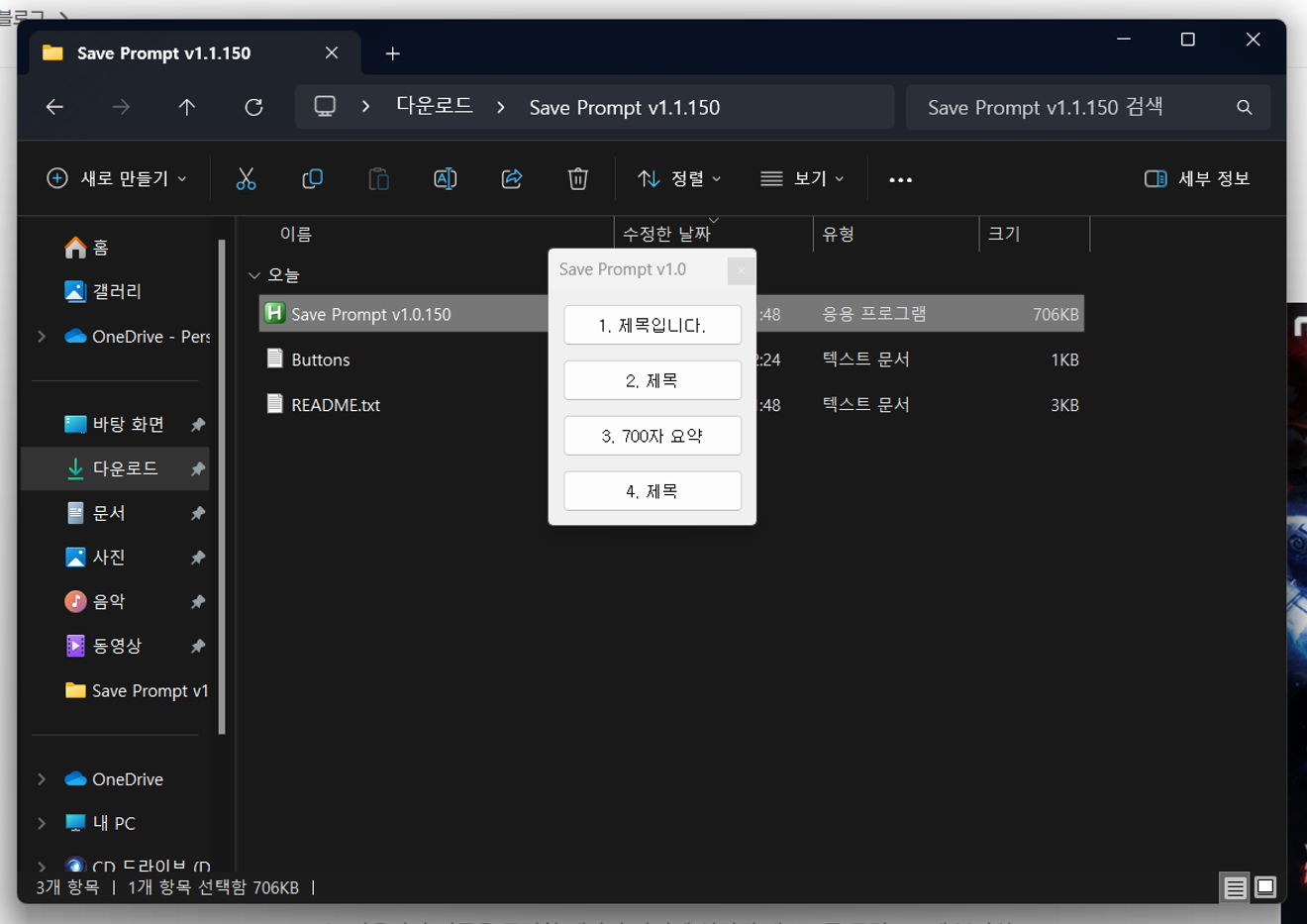
Affichage des titres et contenus des boutons modifiés
Vous pouvez voir ci-dessus le contenu que vous avez modifié et 4 boutons qui ont été ajoutés. En modifiant de cette manière, vous pouvez ajouter autant de boutons que nécessaire, ce qui est pratique.
Commentaires0